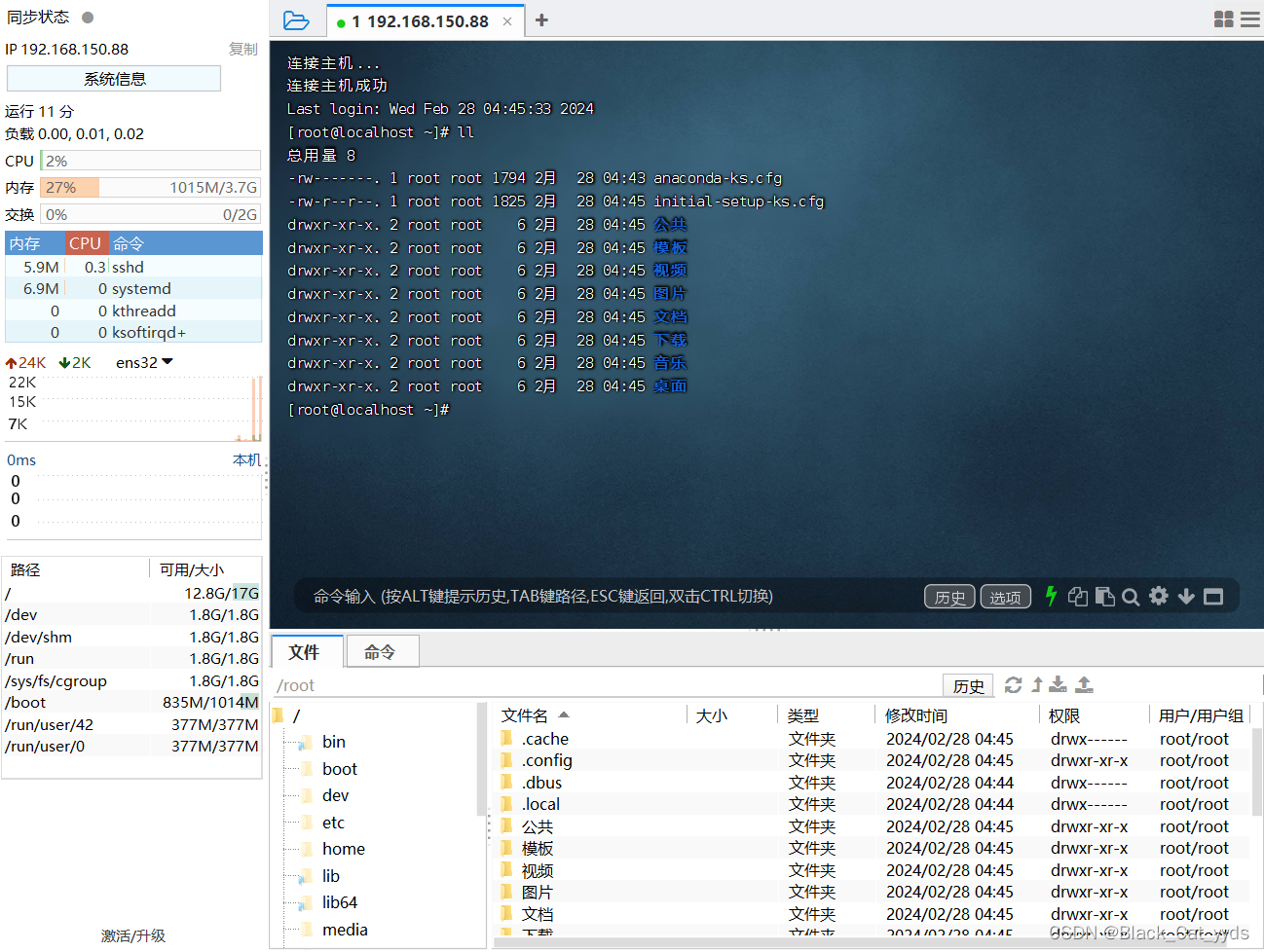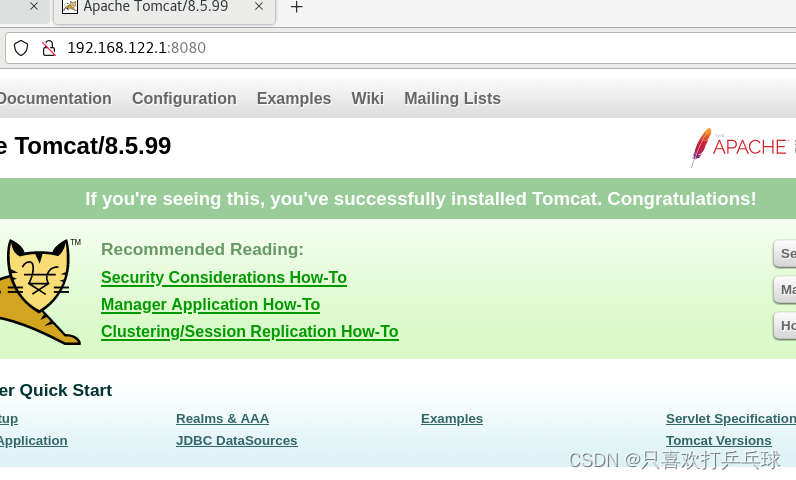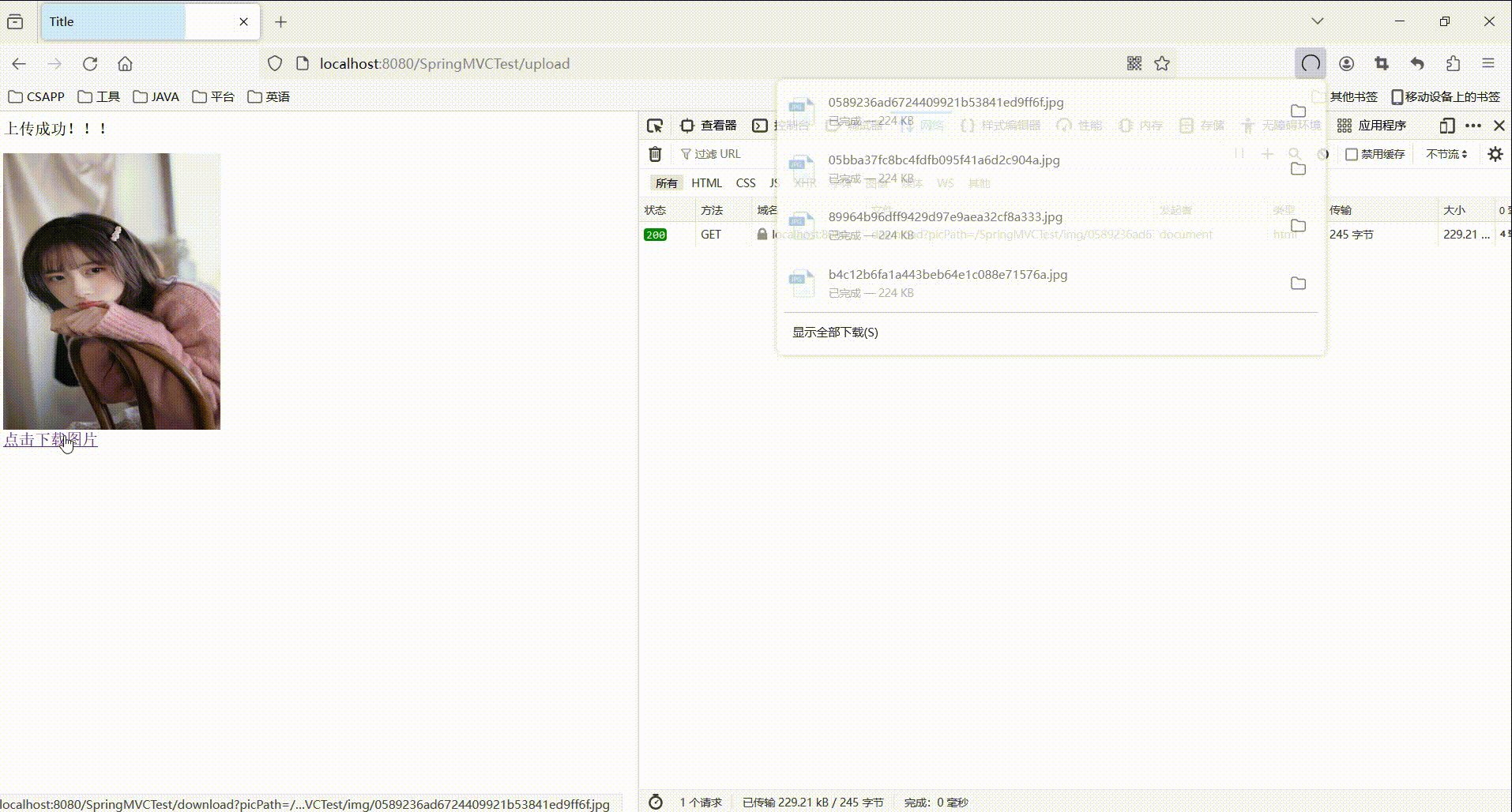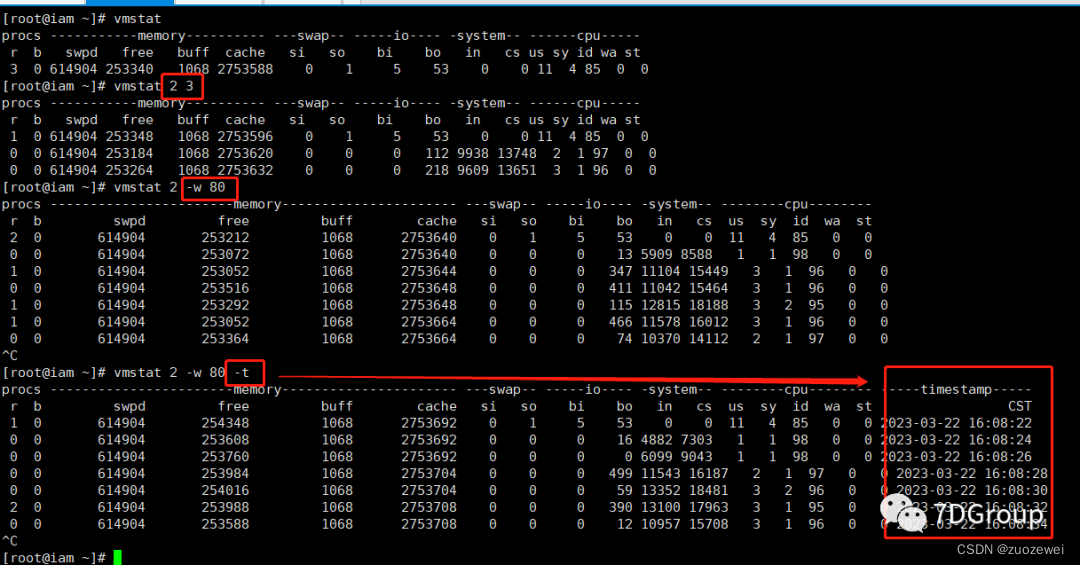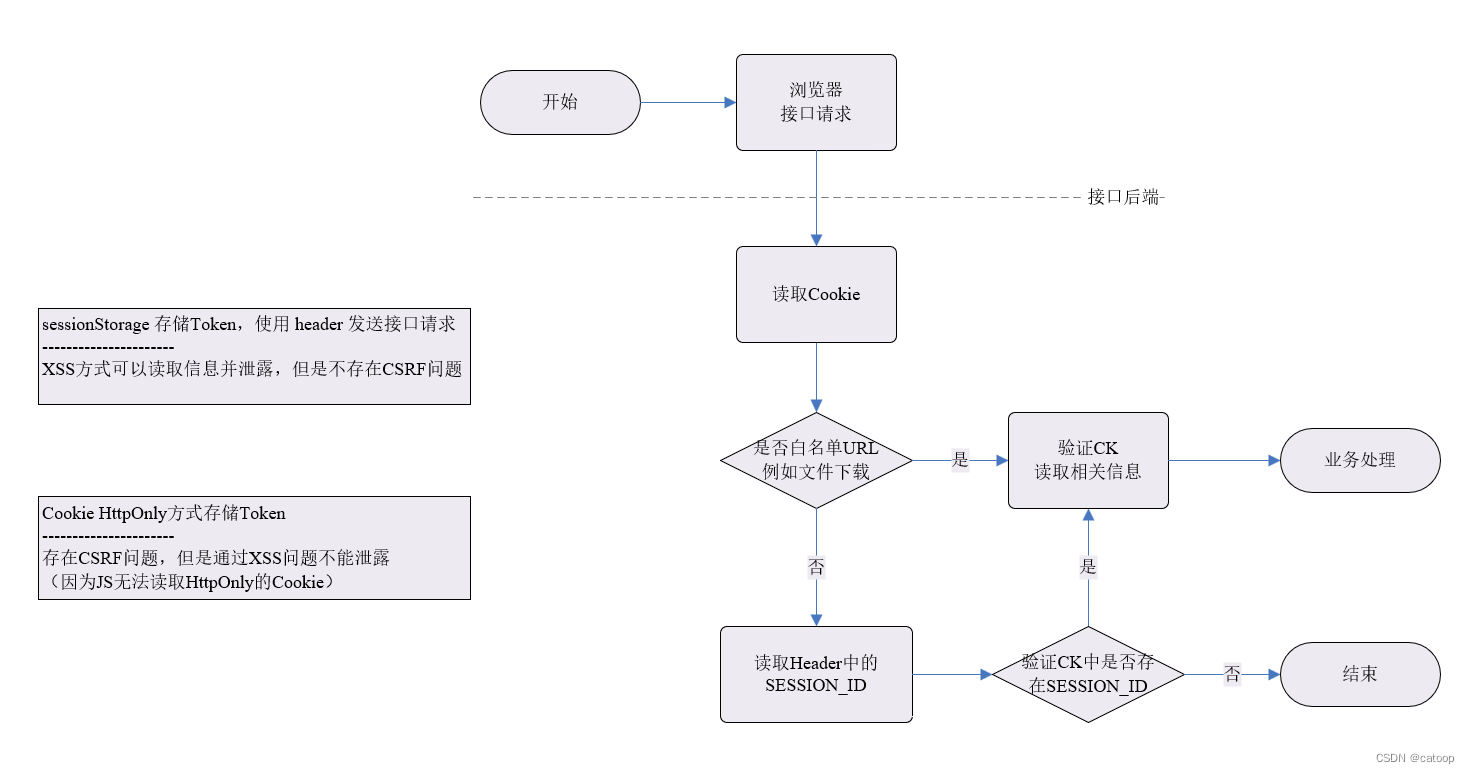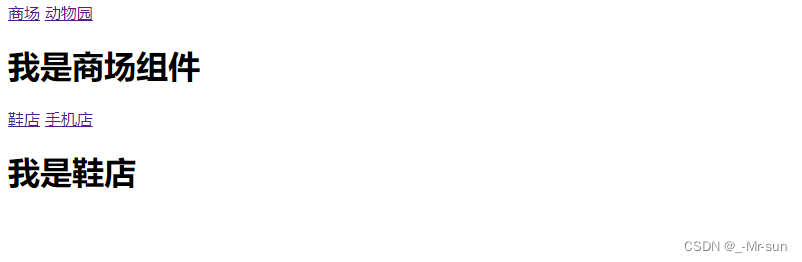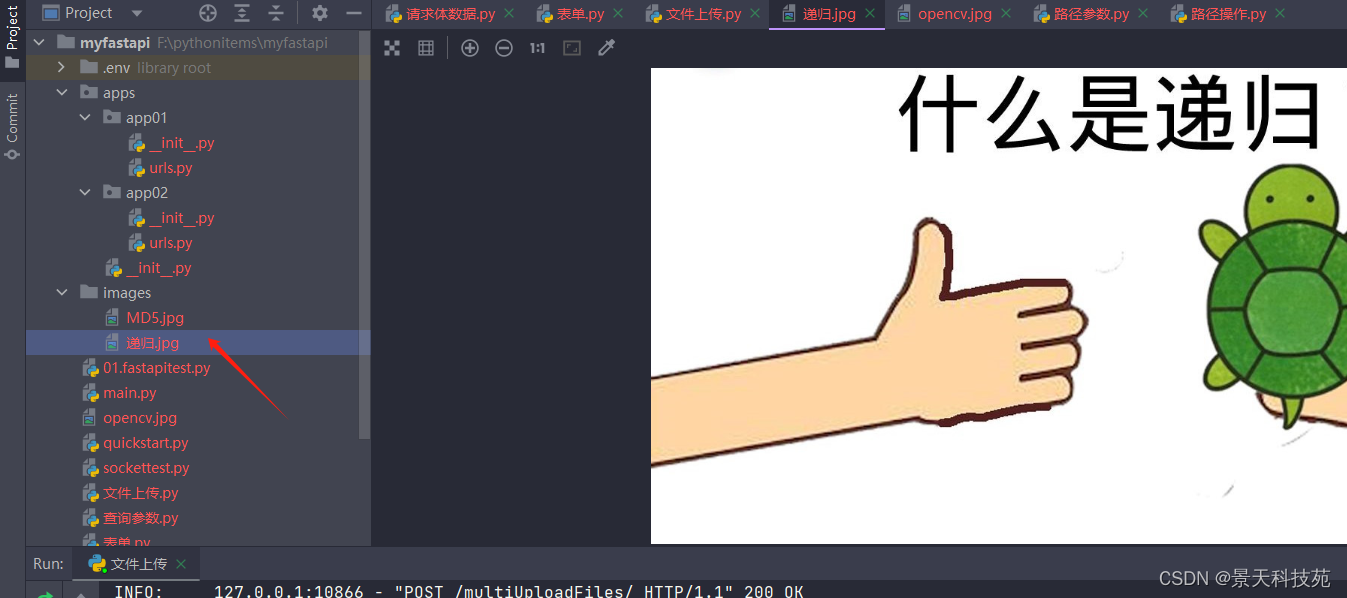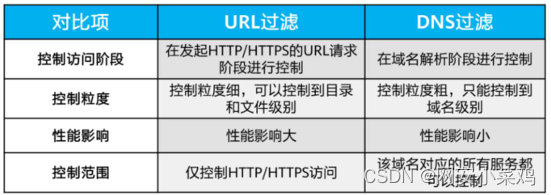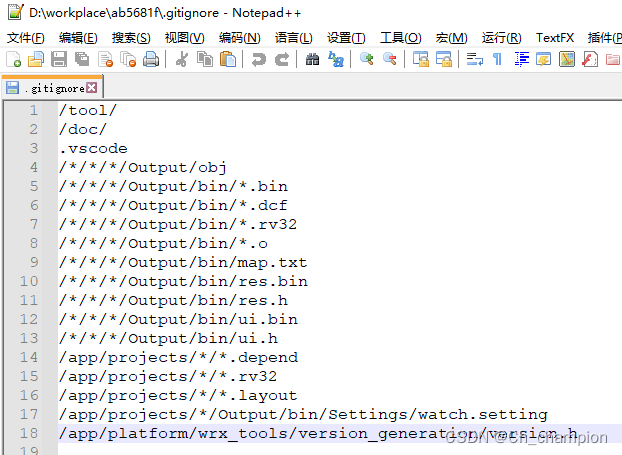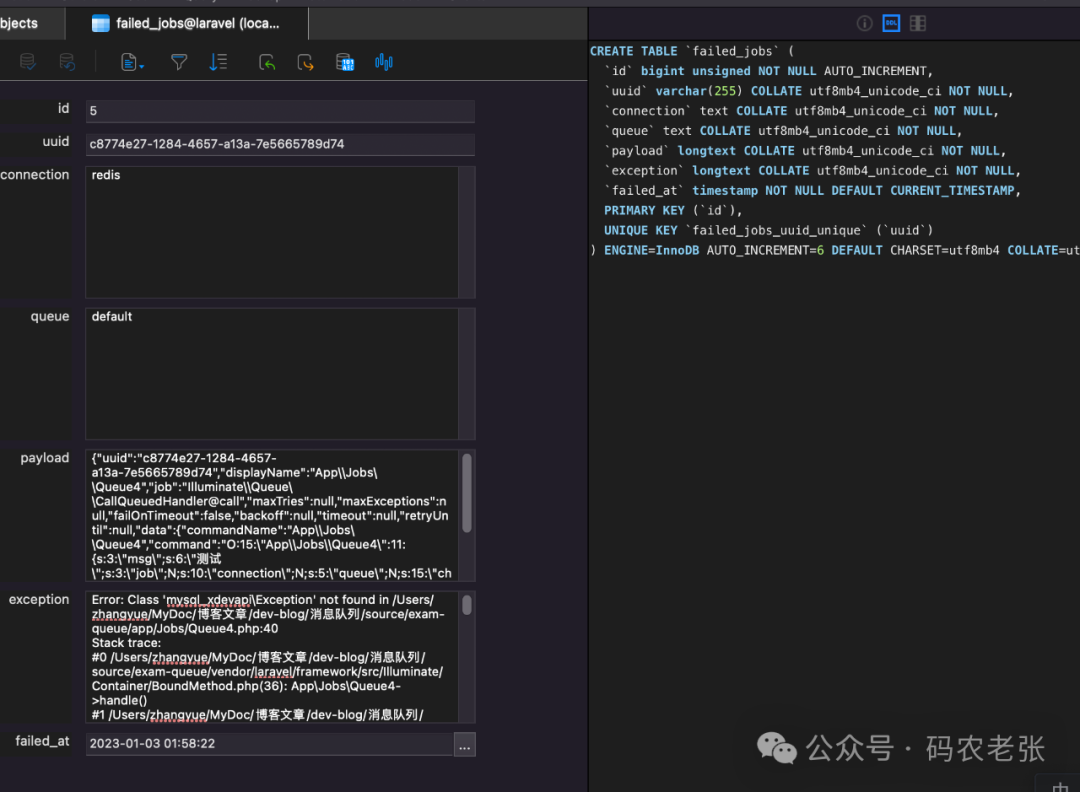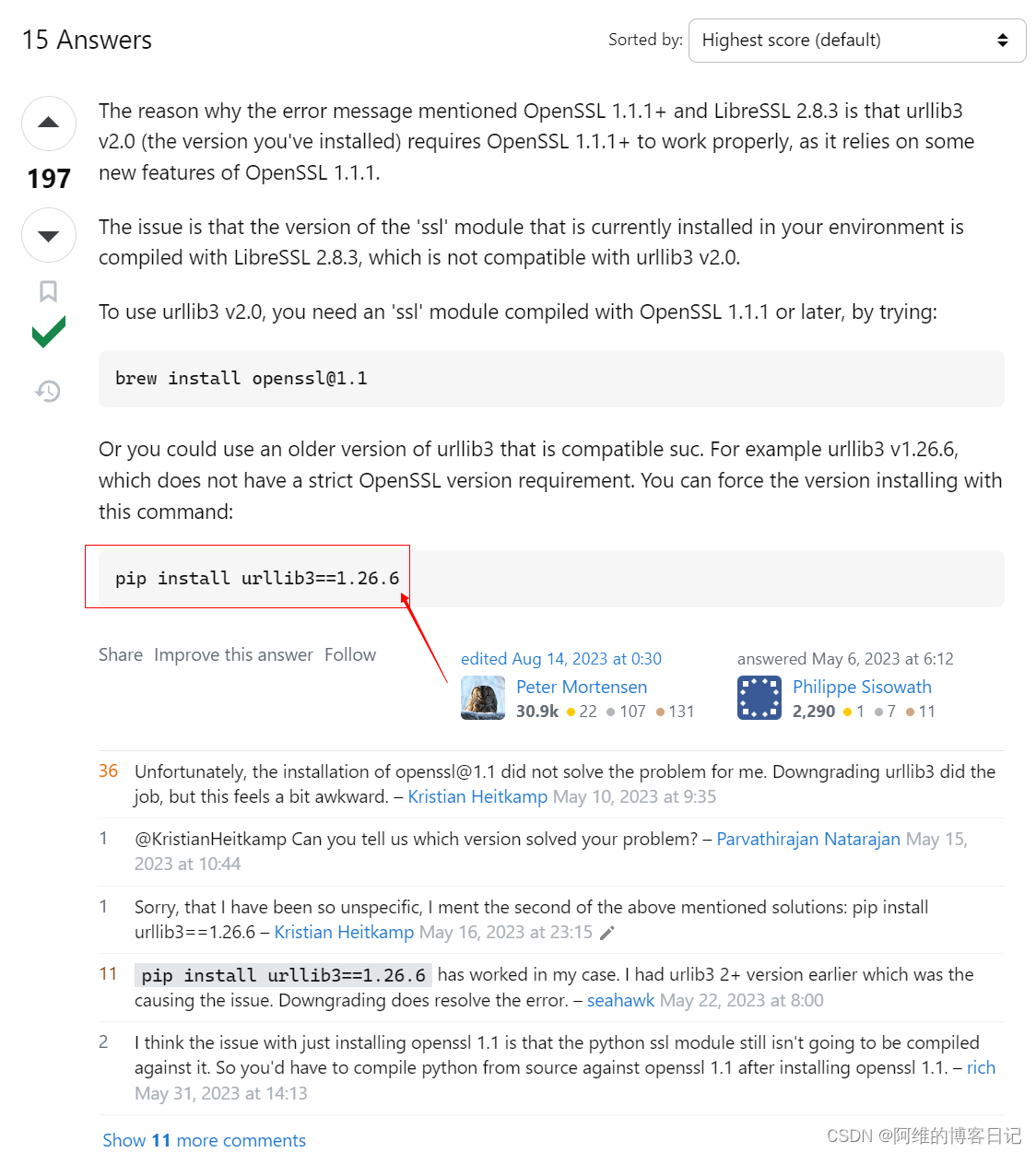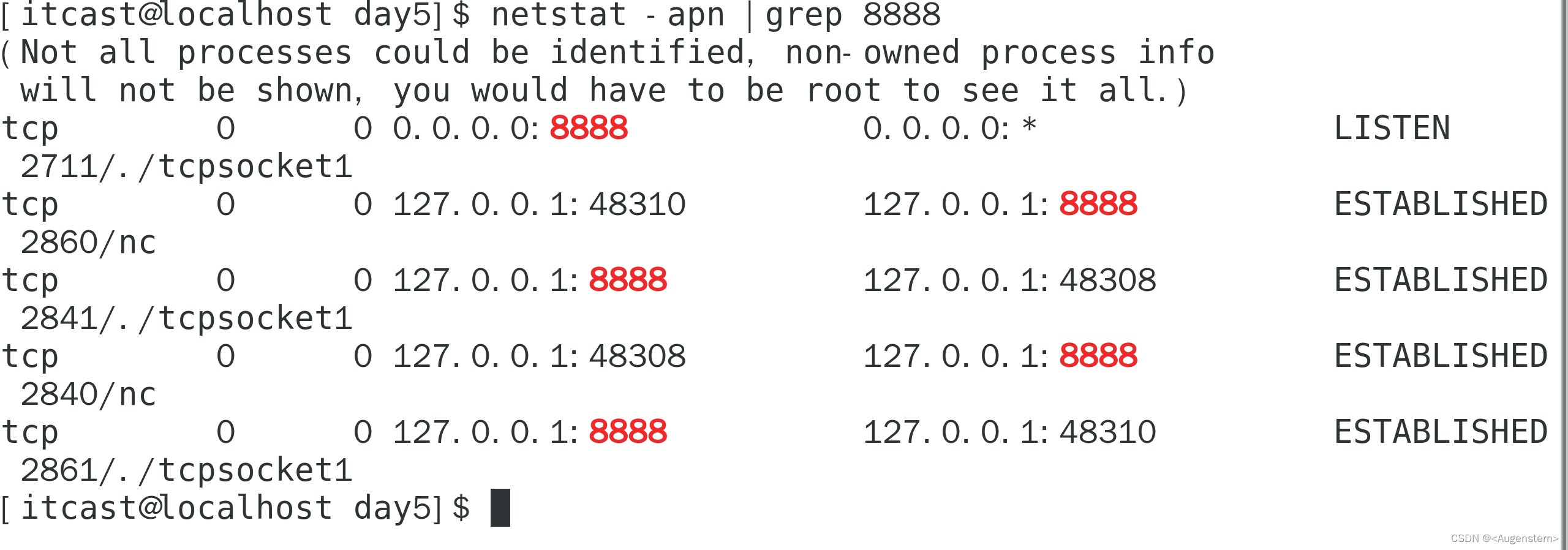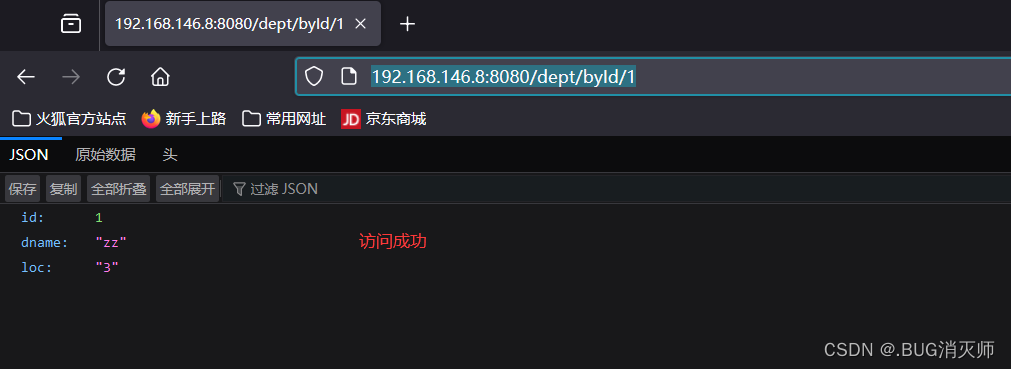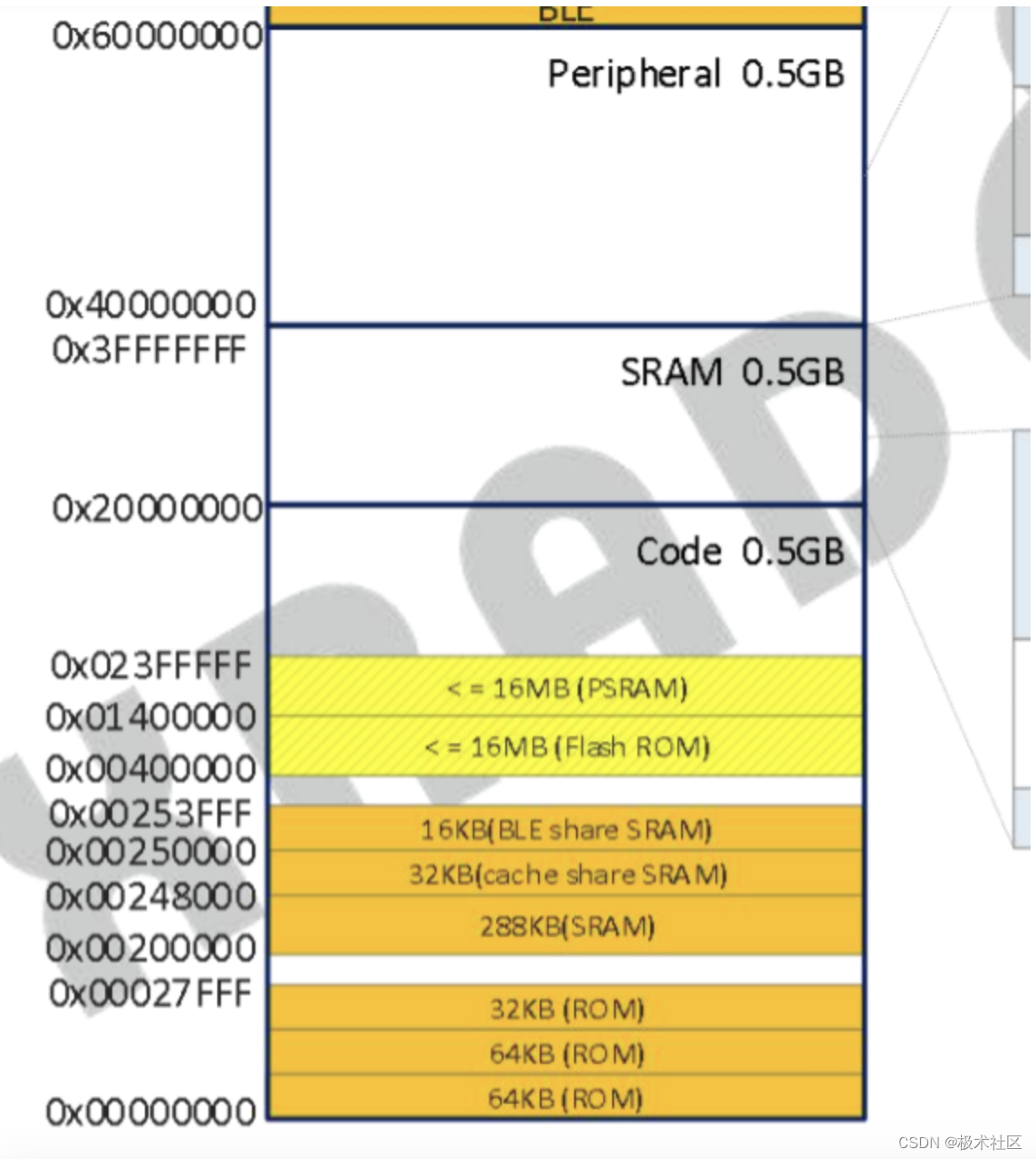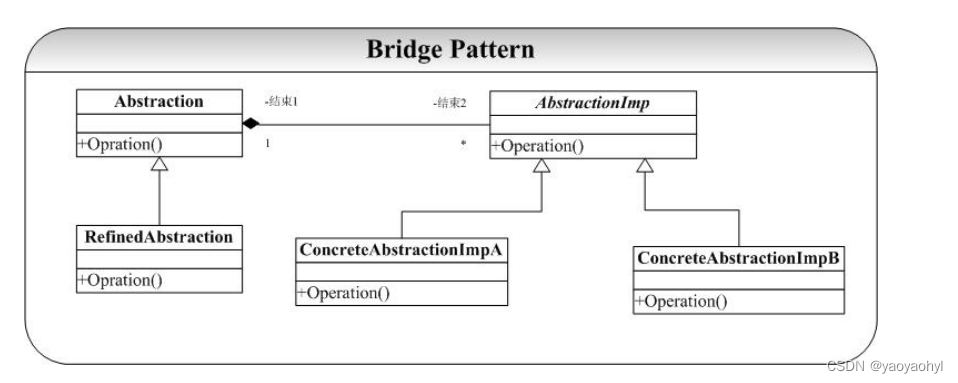一、下载CentOS
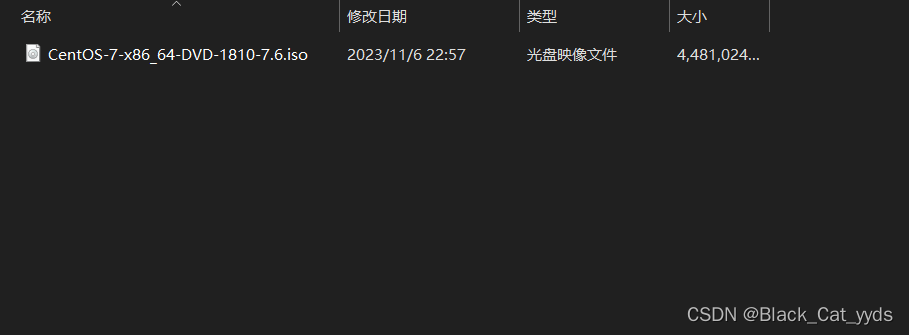
二、安装CentOS
1、打开你的VMware Workstation Pro,并点击“创建新的虚拟机”
2、点选典型(推荐)(T),并点击“下一步”
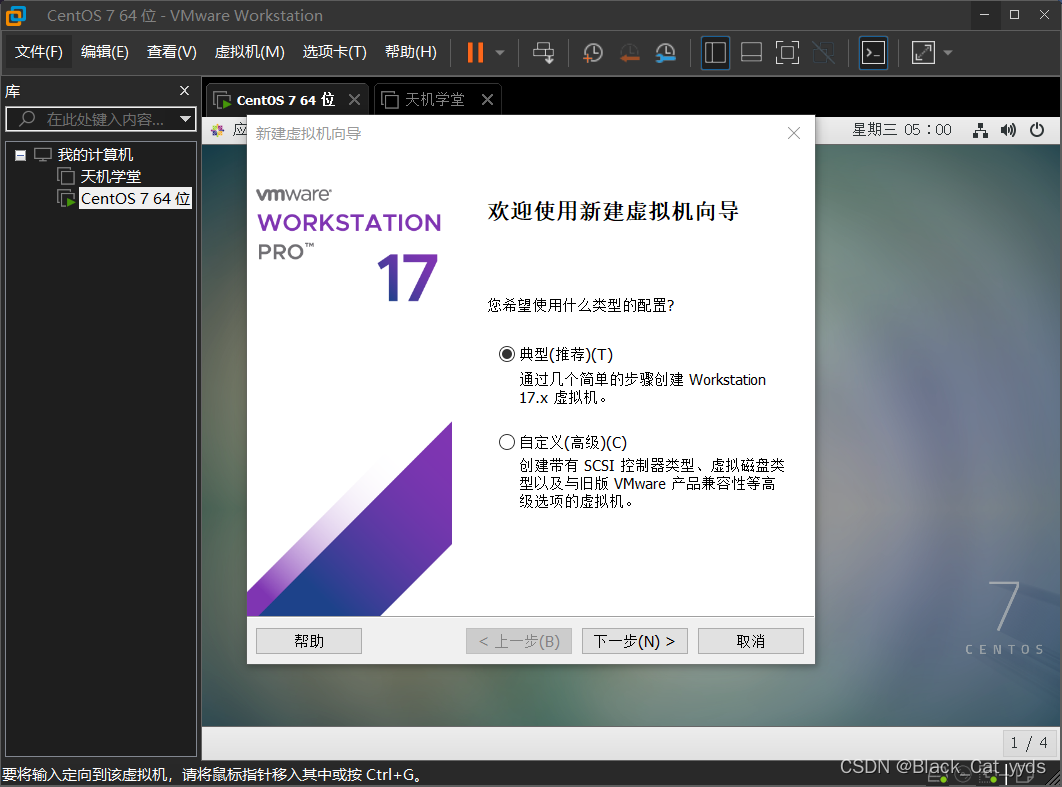
3、点选稍后安装操作系统(S),并点击“下一步”
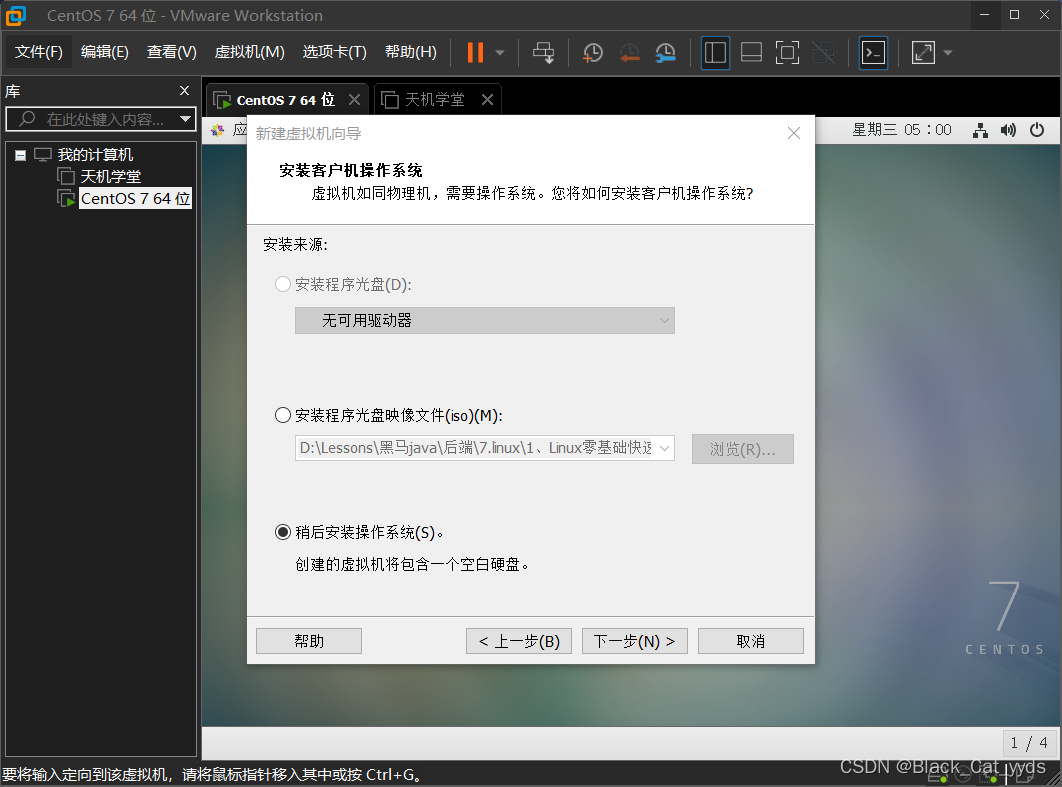
4、点选Linux,并点击“下一步”
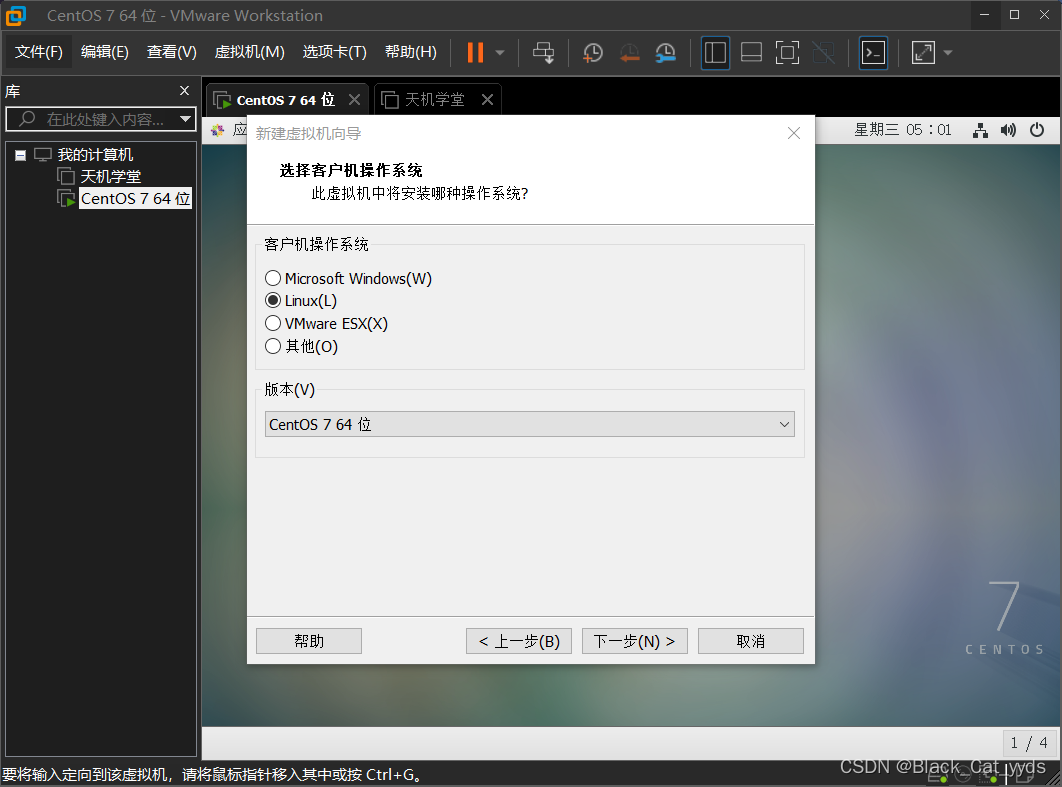
6、点击“下一步”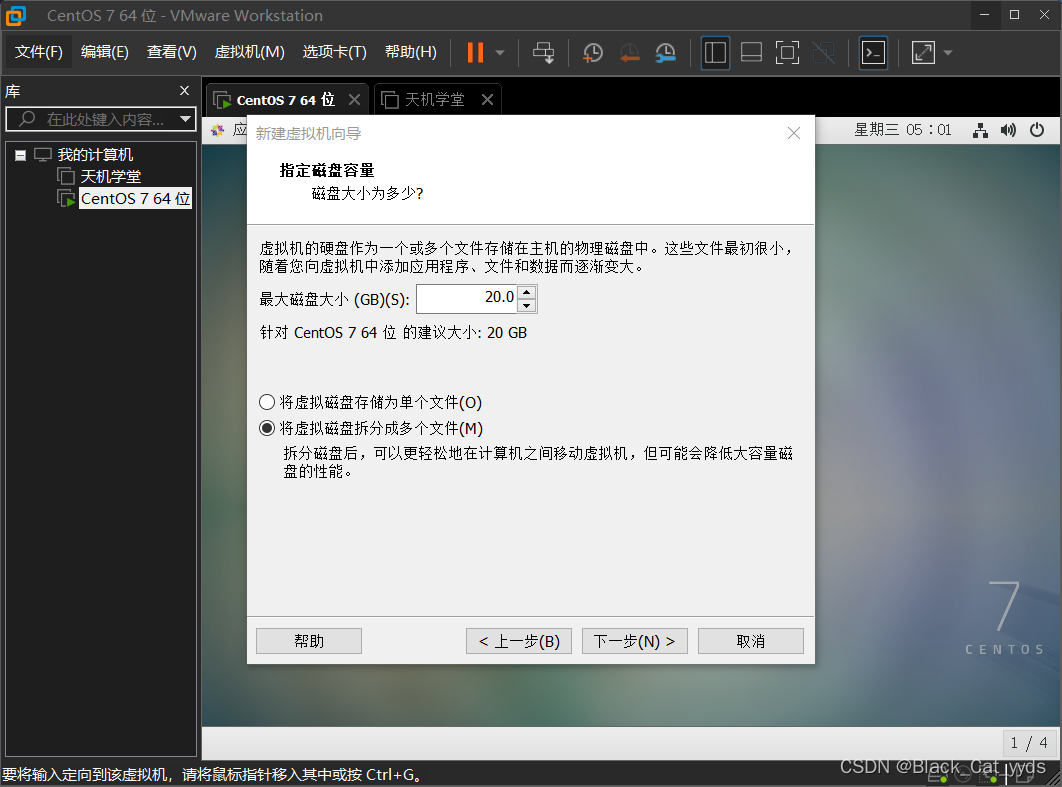
7、点击“自定义硬件”,更改内存和处理器。后期可自行修改 点击“新CD/DVD (IDE)”,选择“使用ISO映像文件(M)”,并添加我们之前下载好的iso镜像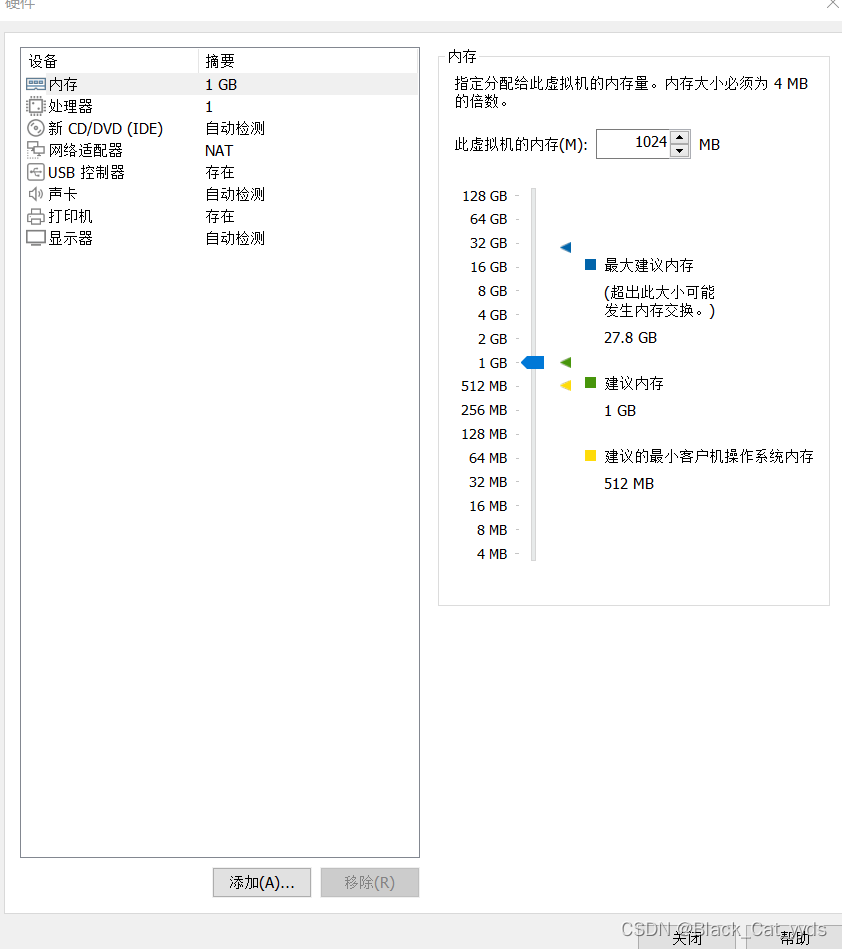
8、安装虚拟机 Install Centos7
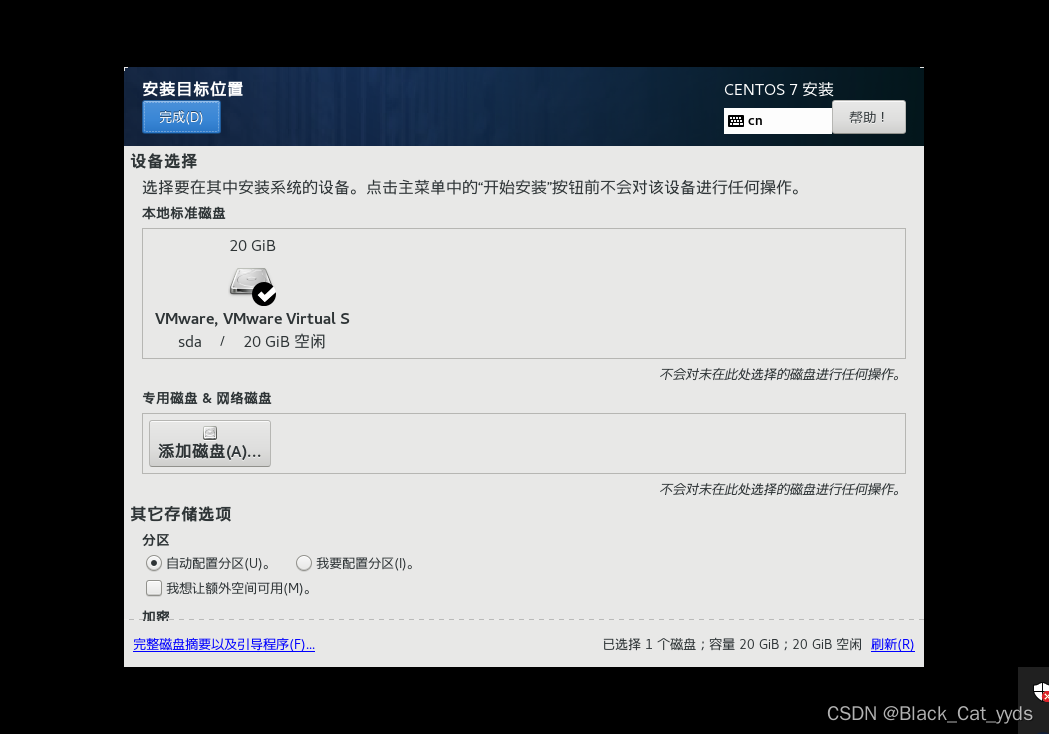
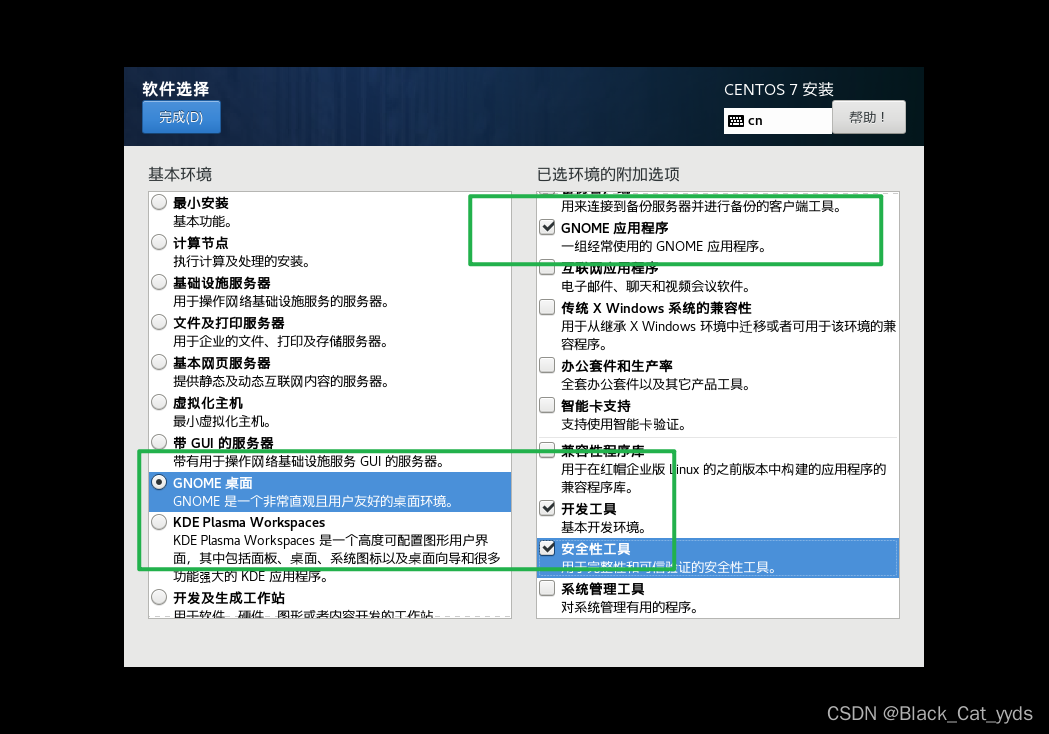
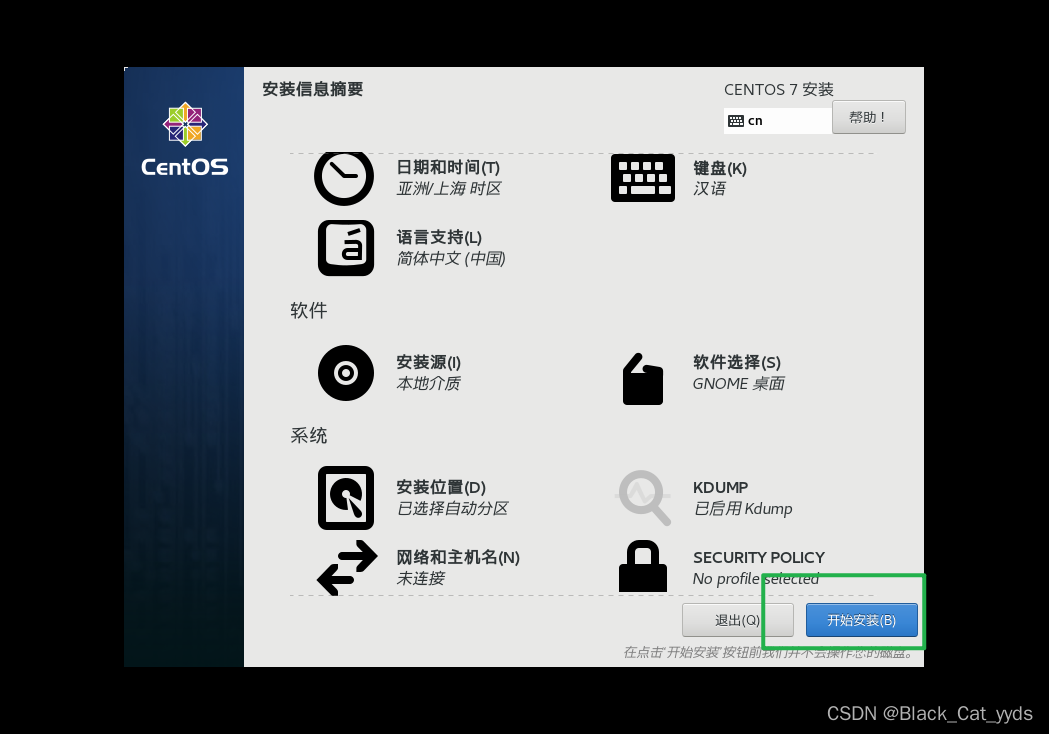

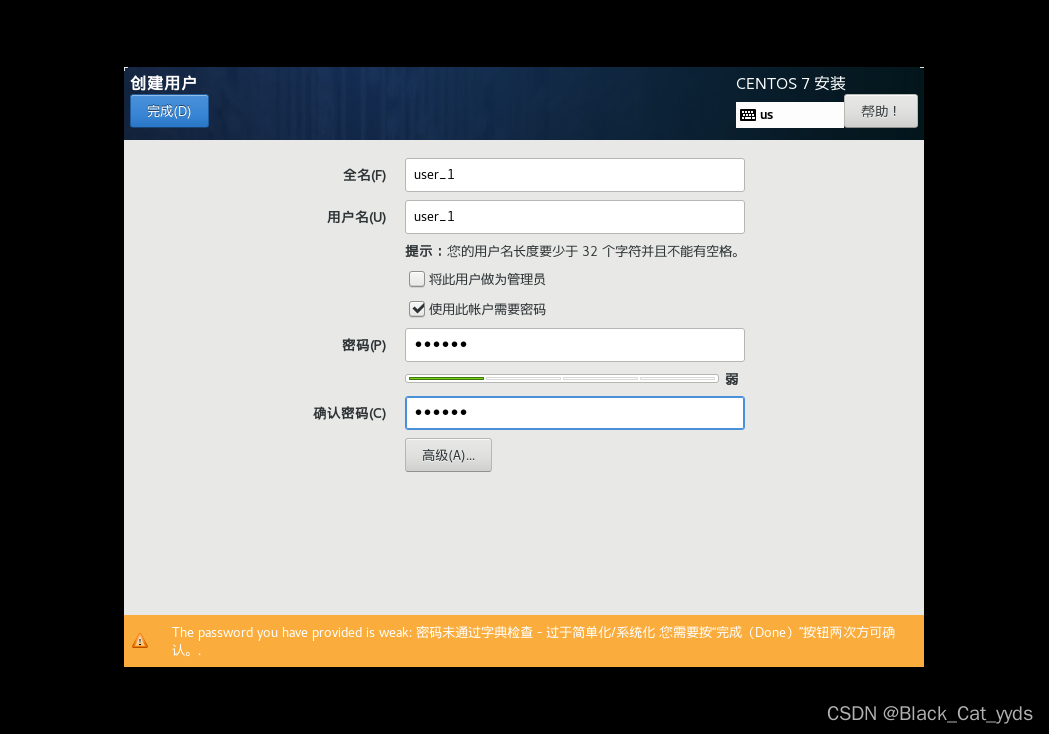 9、等待安装,安装成功后点击"重启®"。
9、等待安装,安装成功后点击"重启®"。
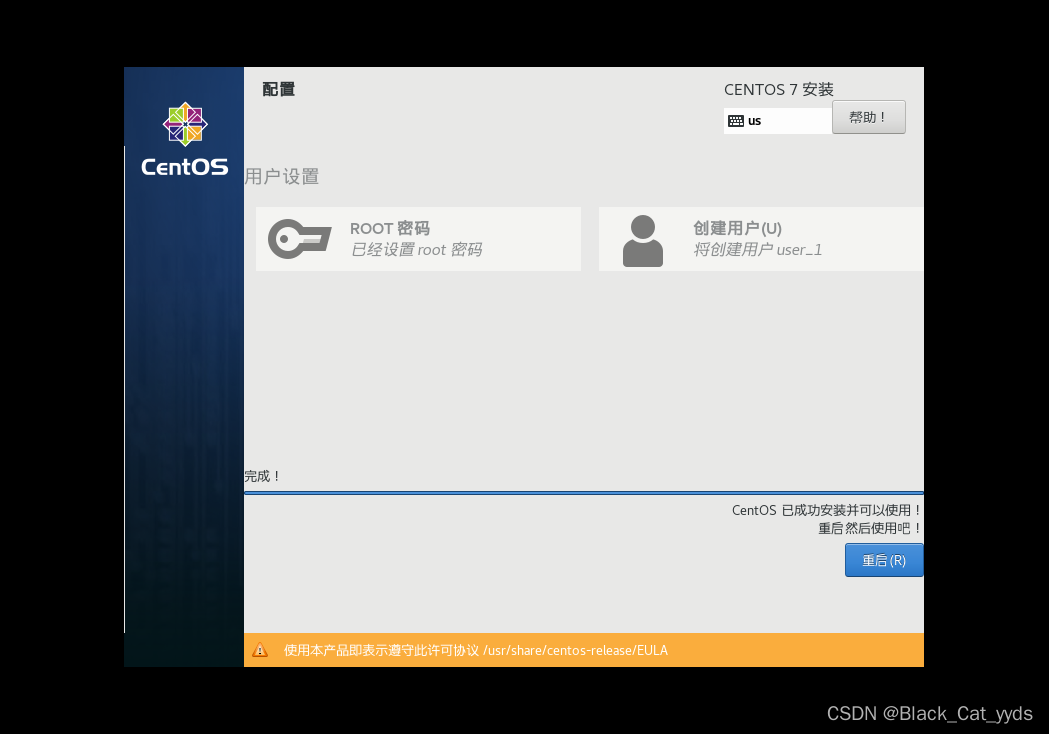 10、接受许可协议并设置网络。
10、接受许可协议并设置网络。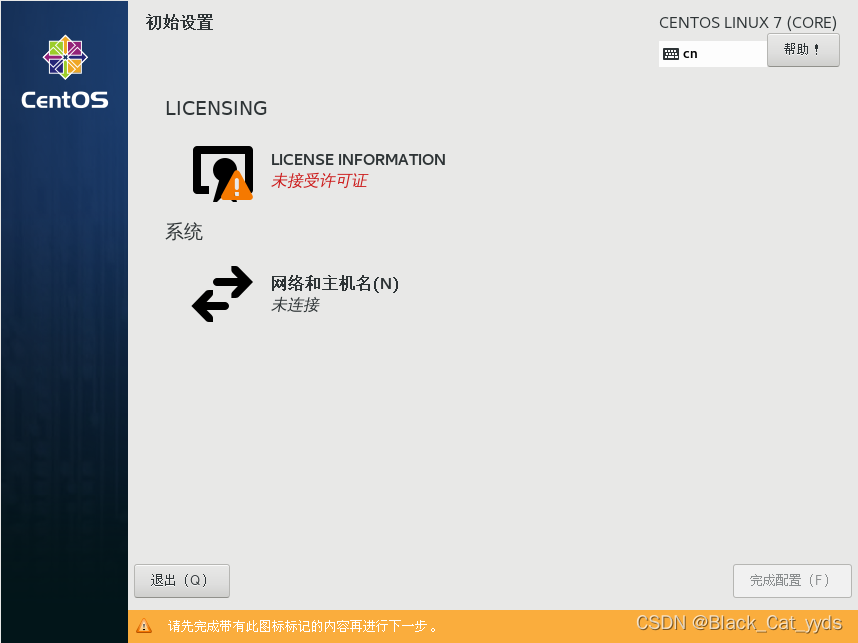
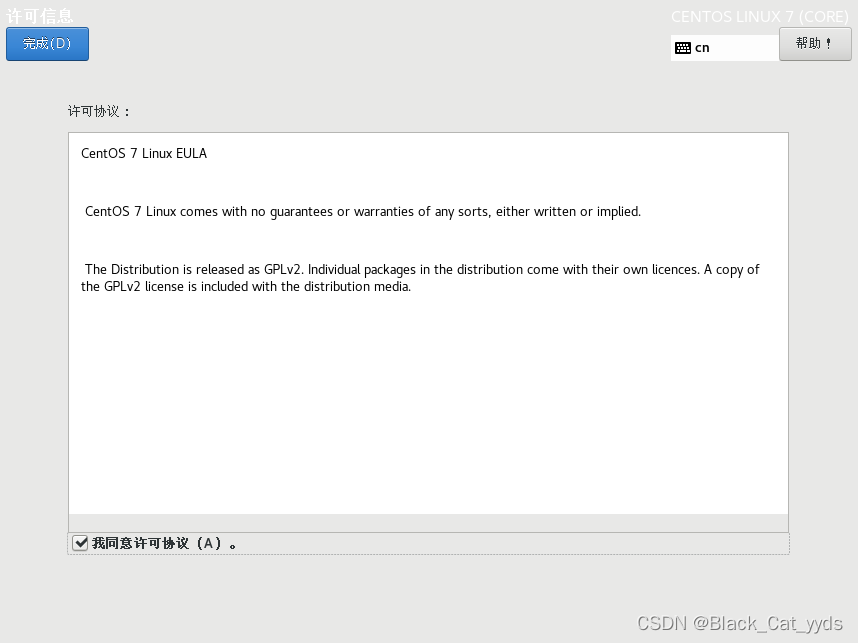
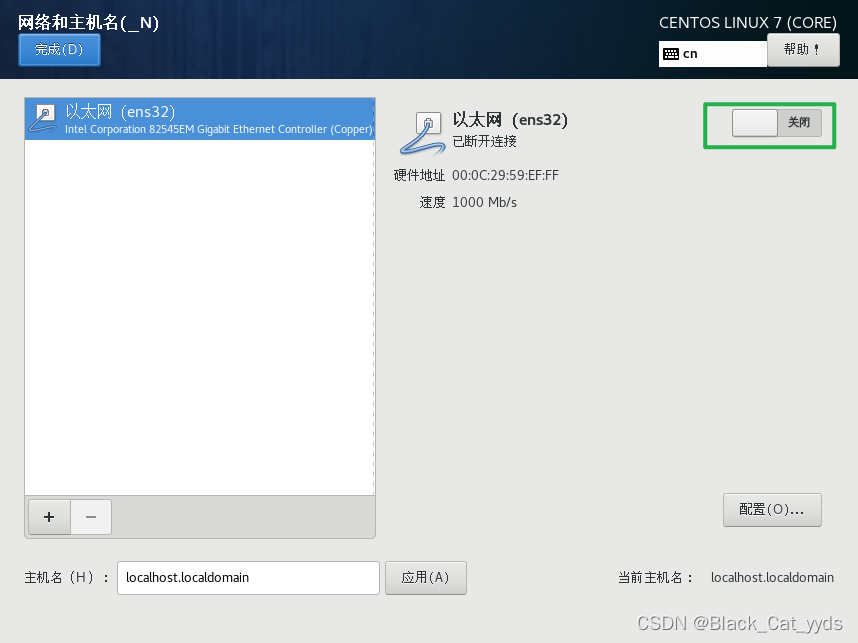
11、登录用户并成功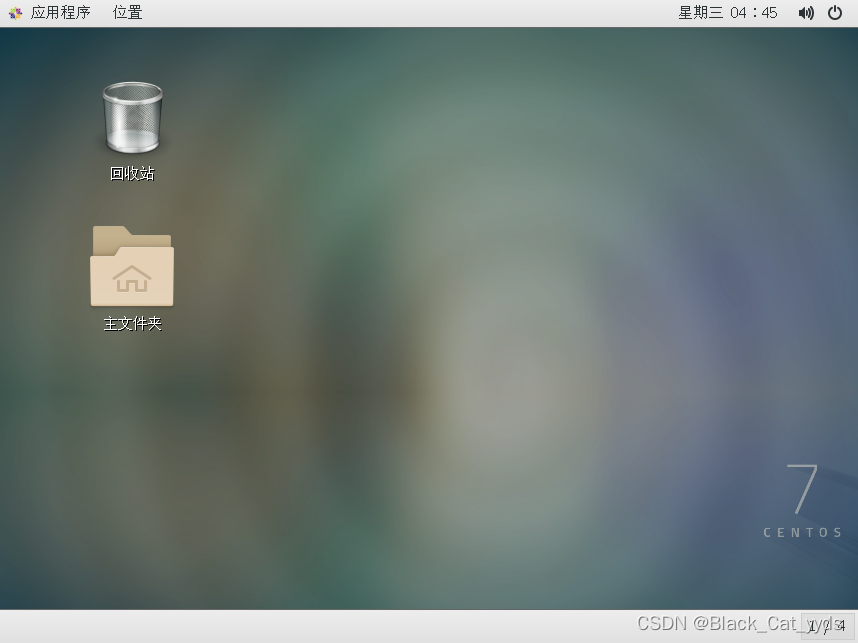
三、设置静态ip地址
1、打开虚拟网络编辑器
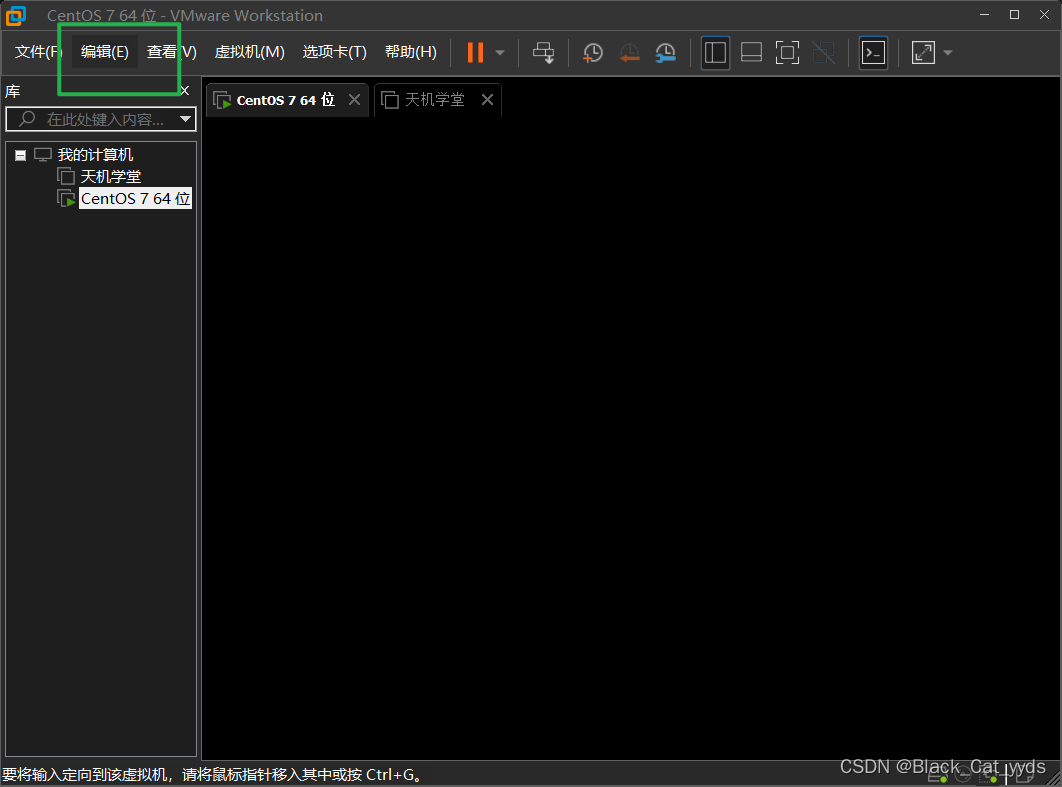
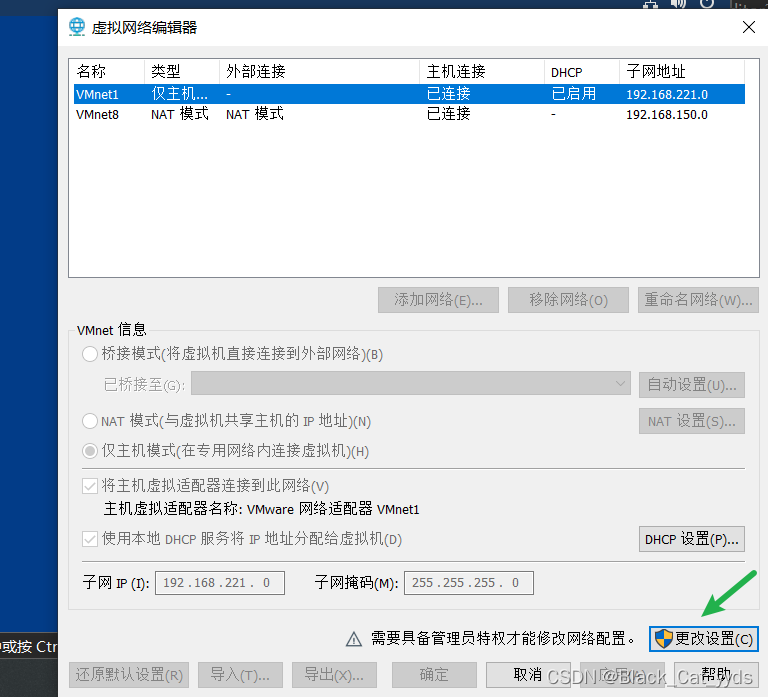 2、选择VMnet8 取消勾选使用本地DHCP–设置子网IP–网关IP设置 并设置自己想要的ip段
2、选择VMnet8 取消勾选使用本地DHCP–设置子网IP–网关IP设置 并设置自己想要的ip段

3、设置网关地址 后面弄静态ip有用
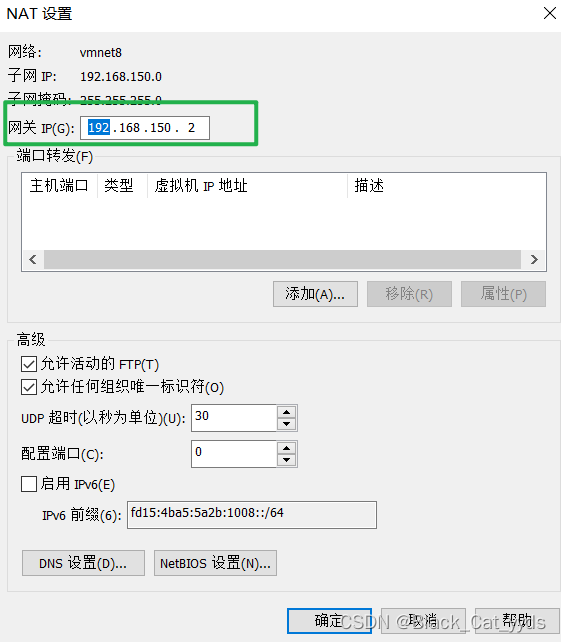
4.修改虚拟机中的CentOS 7系统为固定IP的配置文件
进入Centos命令行 cd /etc/sysconfig/network-scripts/
vi ifcfg-ens32
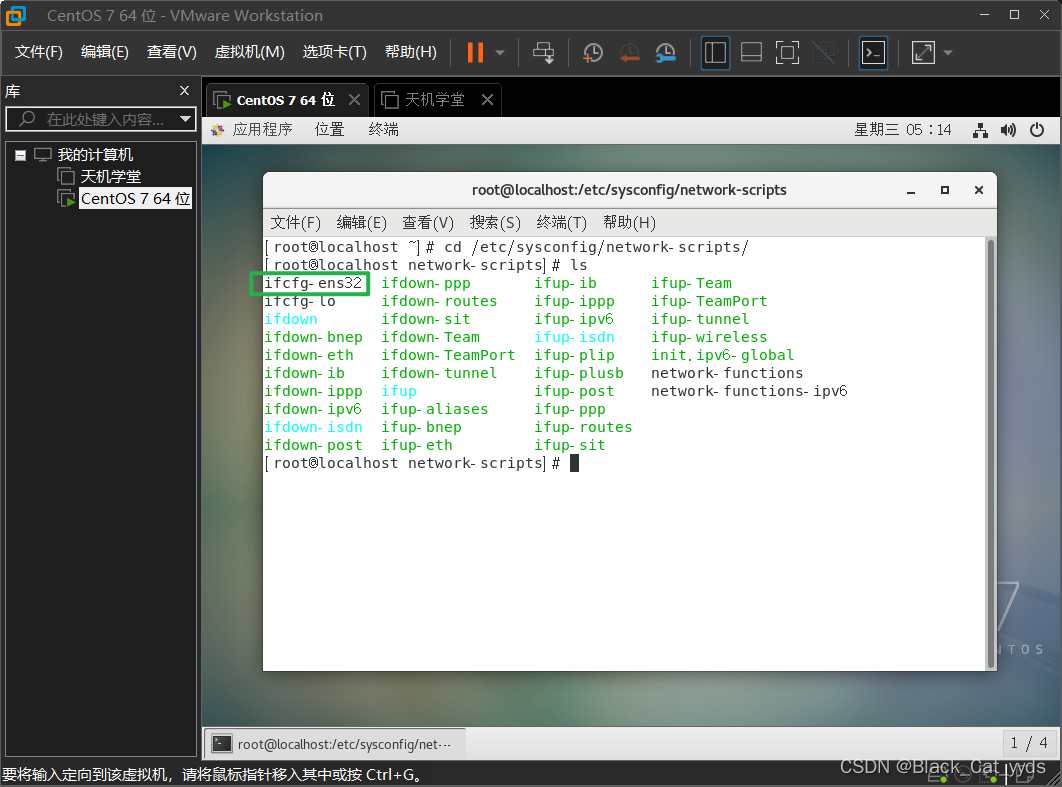
TYPE=Ethernet
PROXY_METHOD=none
BROWSER_ONLY=no
BOOTPROTO=static
DEFROUTE=yes
IPV4_FAILURE_FATAL=no
IPV6INIT=yes
IPV6_AUTOCONF=yes
IPV6_DEFROUTE=yes
IPV6_FAILURE_FATAL=no
IPV6_ADDR_GEN_MODE=stable-privacy
NAME=ens32
UUID=94616395-9be4-4c85-82df-54597a6d7d0d
DEVICE=ens32
ONBOOT=yes
IPADDR=192.168.150.88
NETMASK=255.255.255.0
GATEWAY=192.168.150.2
DNS1=114.114.114.114 一定加这个DNS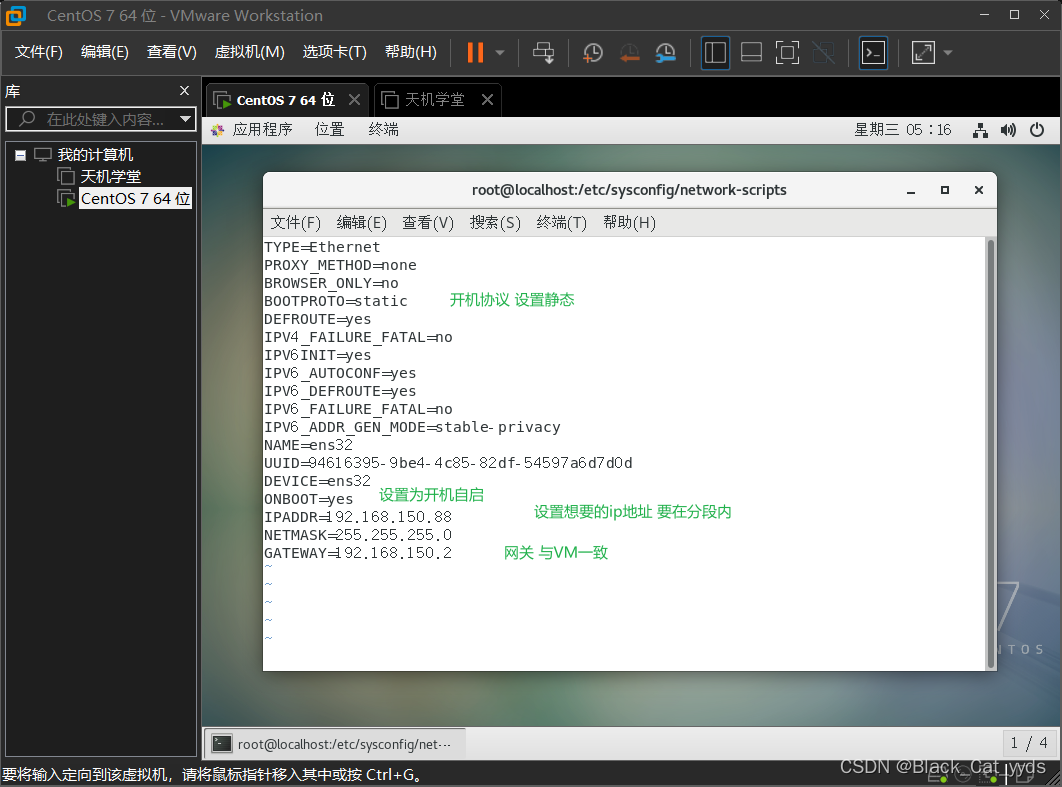
重启网络服务
service network restart
查看修改后的固定IP为192.168.150.88,配置正确;
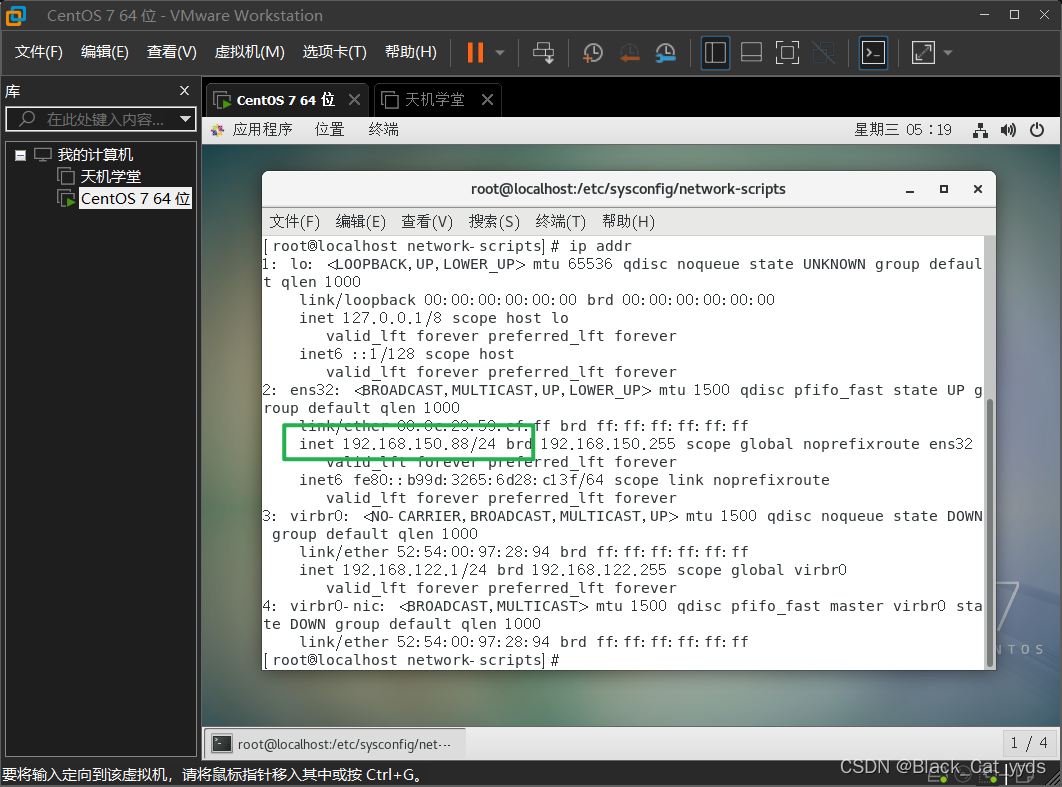
测试是否能连接本机
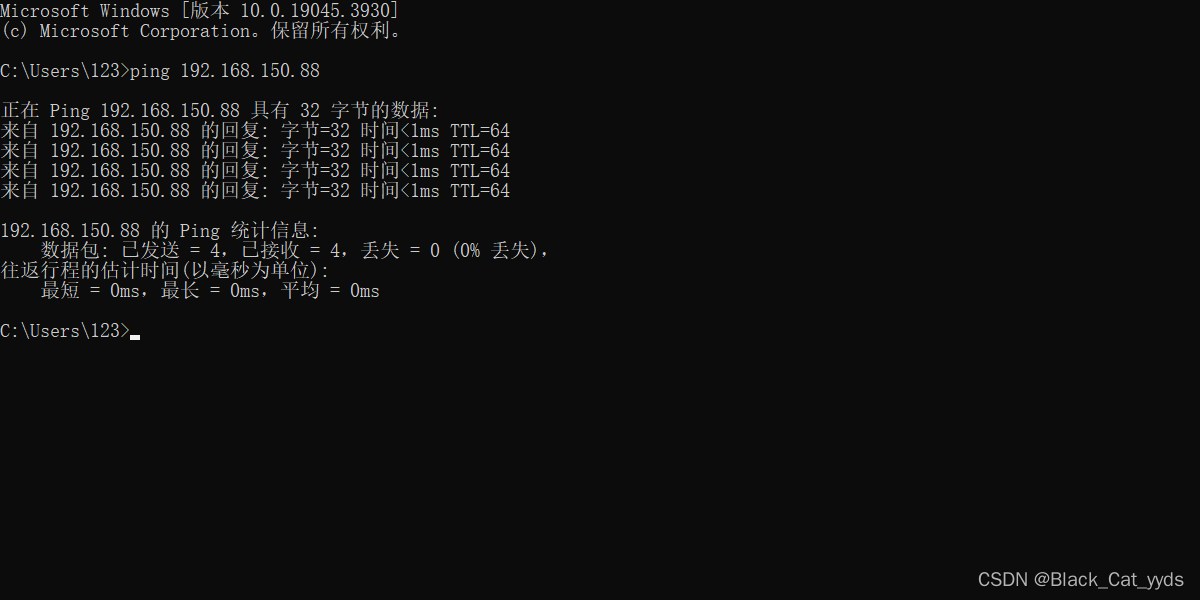
使用连接工具连接成功